【古いiPhone】Wifiのみで子供(自宅)との連絡手段にする方法

こんにちは。
最近、ようやくiPhone15が手元に届き、快適になったkoromiです。
4年間お世話になったiPhone11の使い道ですが、子供が来年就学ということで、留守番時の連絡手段として活用しようかと思っています。

そろそろ、動画視聴だけでなくデバイス関連の基本操作について学んでもらう良い機会かな。まずはユーザビリティ抜群なLINEから使わせるのもアリかも・・・
なんて思っていたのですが、LINEデータ移行の過程で、SIMなしの古いiPhoneではLINEを利用できないということが判明。
そんなわけで今回は、その原因と我が家でとった対策についてお伝えしたいと思います。
WifiのみではLINE通話ができない理由
原因は以下3つ
- LINEでは自分から自分にチャット(通話)することはできないので、新規アカウントの発行必須 ※当たり前だが見落としがち
- LINEのアカウント新規登録には電話番号が必須
- 我が家には、固定電話がない
①は当たり前ですね。
なんとなく、古いiPhoneでも自分(親)アカウントでログインして利用できるんじゃないの?なんて考えがちですが、そもそも、LINEをはじめとしたチャットツールは、メールのような自分から自分に送る機能はついていません。というかママ-子供間で共通のアカウント使っていたら、そもそもどうやって通話するの‥?って話ですよね。
であれば、「新規アカウントを発行すればできるのか」という発想になりますが、これも残念ながらできません。。
LINEアカウントの新規登録には電話番号が必須(②)なのです。
ちなみに、一つの電話番号で複数のアカウントを作成することもできません。
ネットで「LINE 電話番号なし アカウント登録」と調べると、裏技として「固定電話でもOK」と書いてあるのですが「いやいや、そもそも固定電話がないから、古いスマホを連絡手段として設定してるんじゃ。。(③)」
となり、ここでようやく
「SIMなしではLINEは利用できない」という事実を知るのです。
ただ、家で利用するのにわざわざSIM契約するのは、個人的には中途半端だと思っています。なぜなら
- 月々の通信費が無駄になる(電話番号発行だけの為の契約)
- 外での活用に広げるのであれば、それなりにデータ容量が欲しいため、月々のコストがかかる
さてどうするか‥
でも調べればあるんです。SIM契約しなくても比較的簡単に通話できる方法が。
我が家で採用した「FaceTimeを利用したテレビ電話」について解説していきます。
この記事は、古いiPhoneや自宅に保管しているiPadを利用して、自宅との連絡手段にしたいという方におすすめの記事になります。
※以下設定方法については、古いiPhone向けに記載していますが、iPadでも同様の手順となります
FaceTimeはSIMなしでも通話が可能
まず、Facetimeとは‥
Appleデバイス用 無料のテレビ電話アプリです。
LINE大好き日本人からすれば知名度が低いですが、ビジネスでも現場作業がある業種においては、現場の状況把握等を目的として利用されることがあります。
FaceTimeを活用したテレビ電話設定手順は以下となります
- <親iPhone>子供用のAppleIDの発行・FaceTime設定
- <子iPhone(古い方)>FaceTimeを設定
以上で終わりです。設定方法も利用方法も難しくないので紹介していきますね。
親iPhoneの設定
- 設定>自身のアカウントマークをタップ
- ファミリー共有をタップ

- 新規アカウント作成のアイコンをタップ
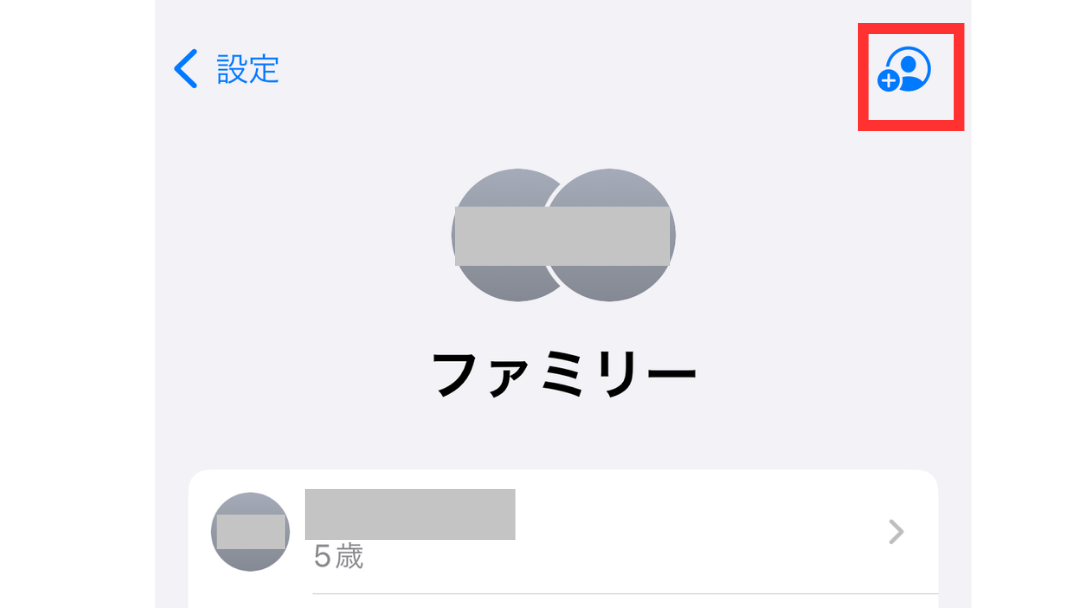
- “お子様用アカウントを作成”をタップ、氏名・生年月日の入力を行います
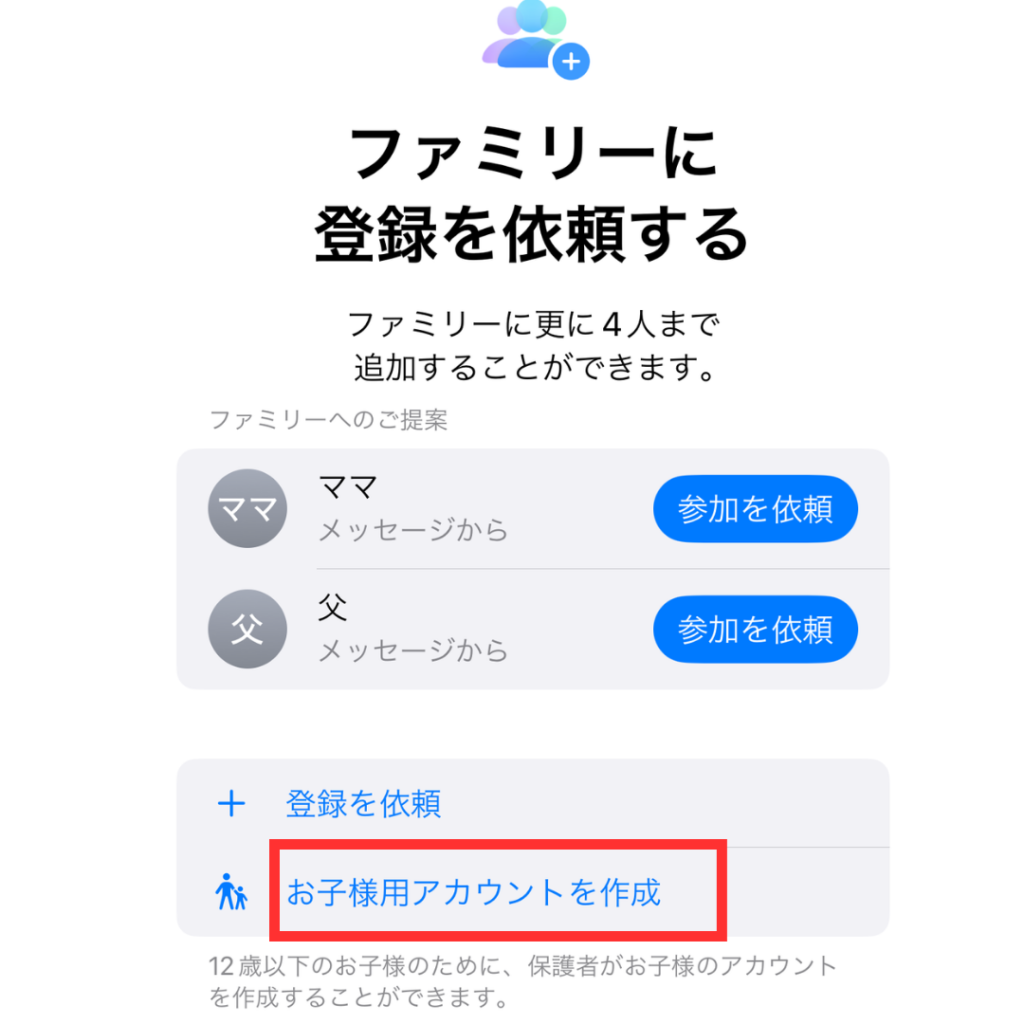
- 保護者の同意としてApplePayに登録しているクレジットのセキュリティコードの入力を求められますので入力してください
- 家族のプライバシー開示や利用規約が表示されますので、確認の上”同意する”をタップ
- 以下画面が表示されたら、AppleIDの登録を行います。子供用のメールアドレスは持っていない方がほとんどだと思いますので、”メールアドレスを持っていない場合”をタップ
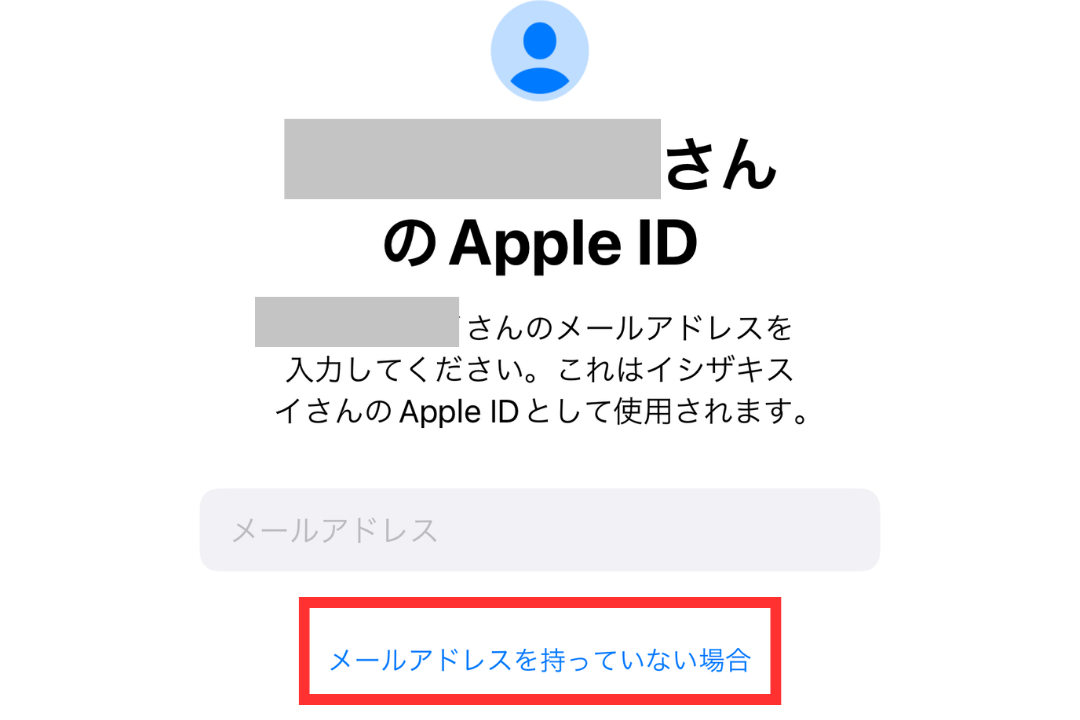
- ”iCloudメールアドレスを入手する”を選択し登録すればOKです
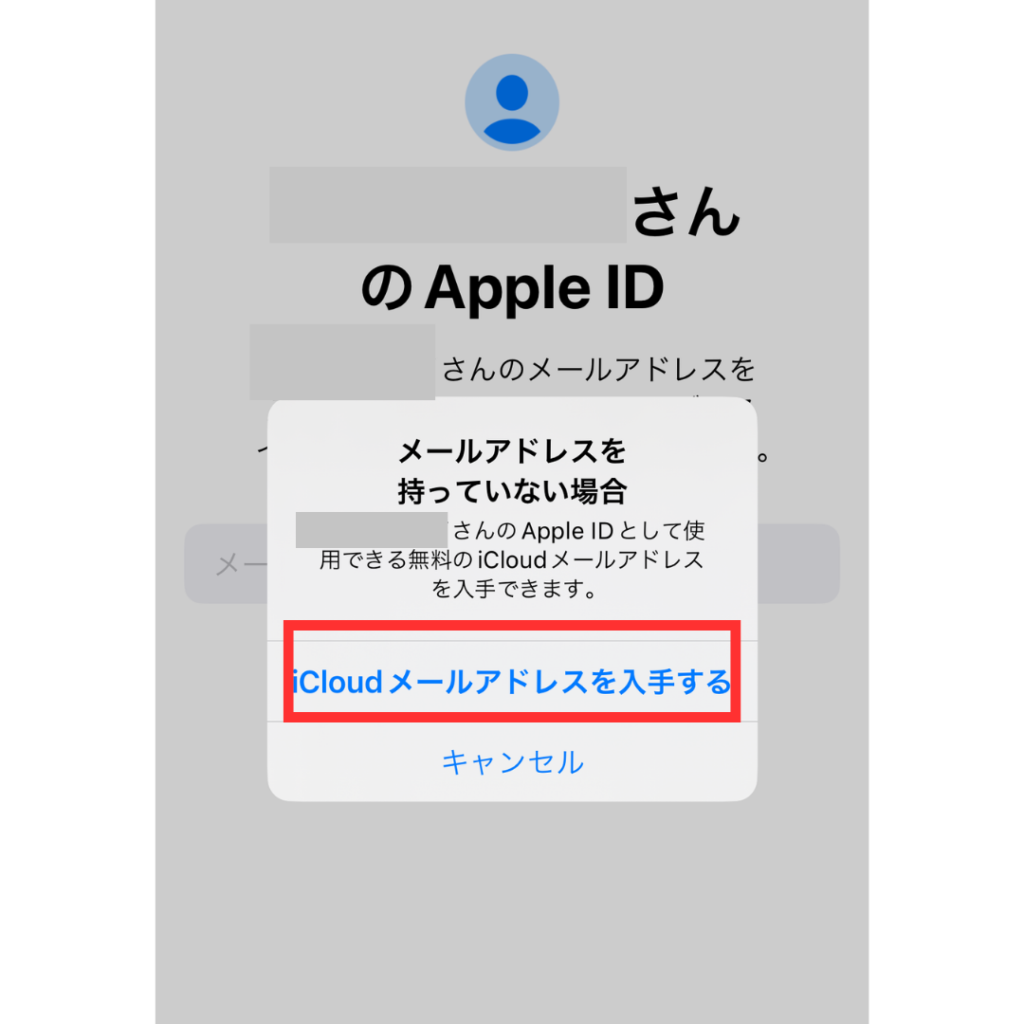
- “続ける”をタップ
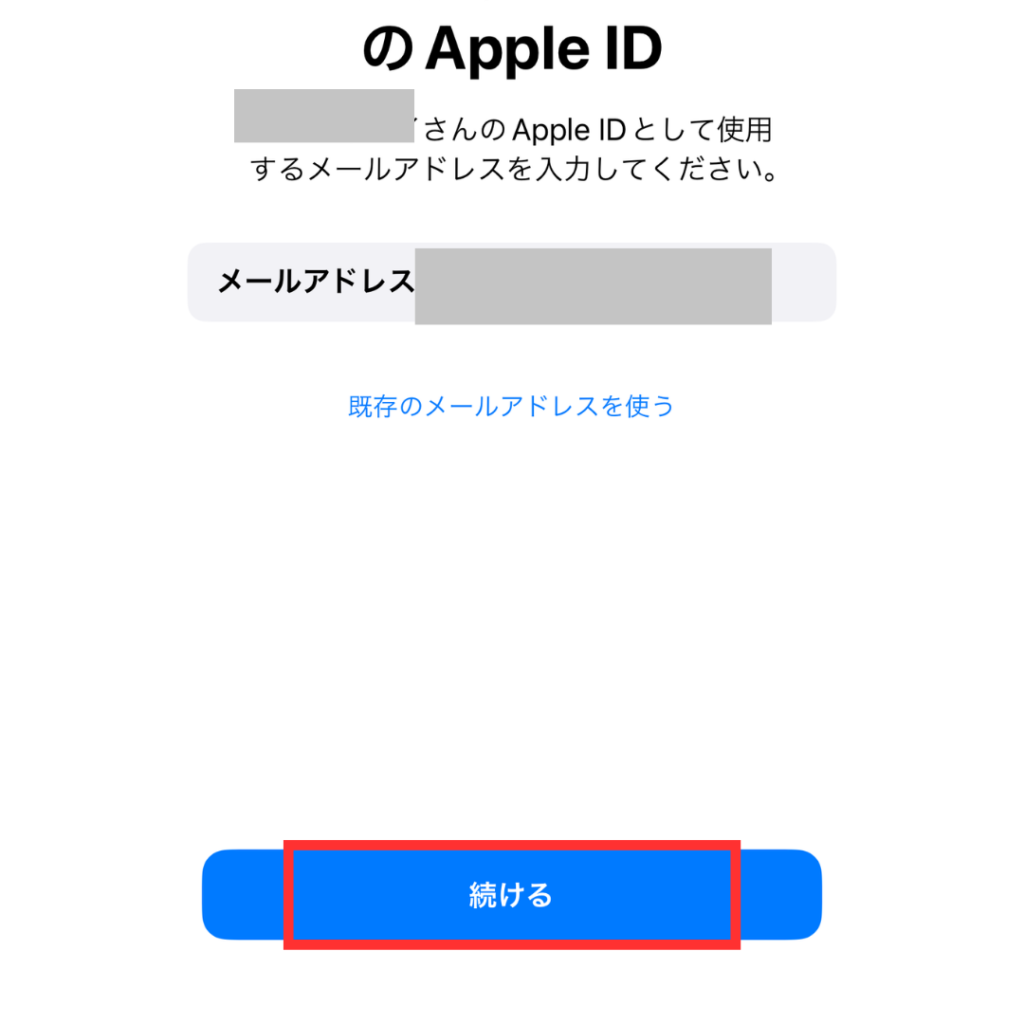
- AppleIDの画面が出てきたら、”メールアドレスを作成”をタップして、アカウントの登録を行いましょう
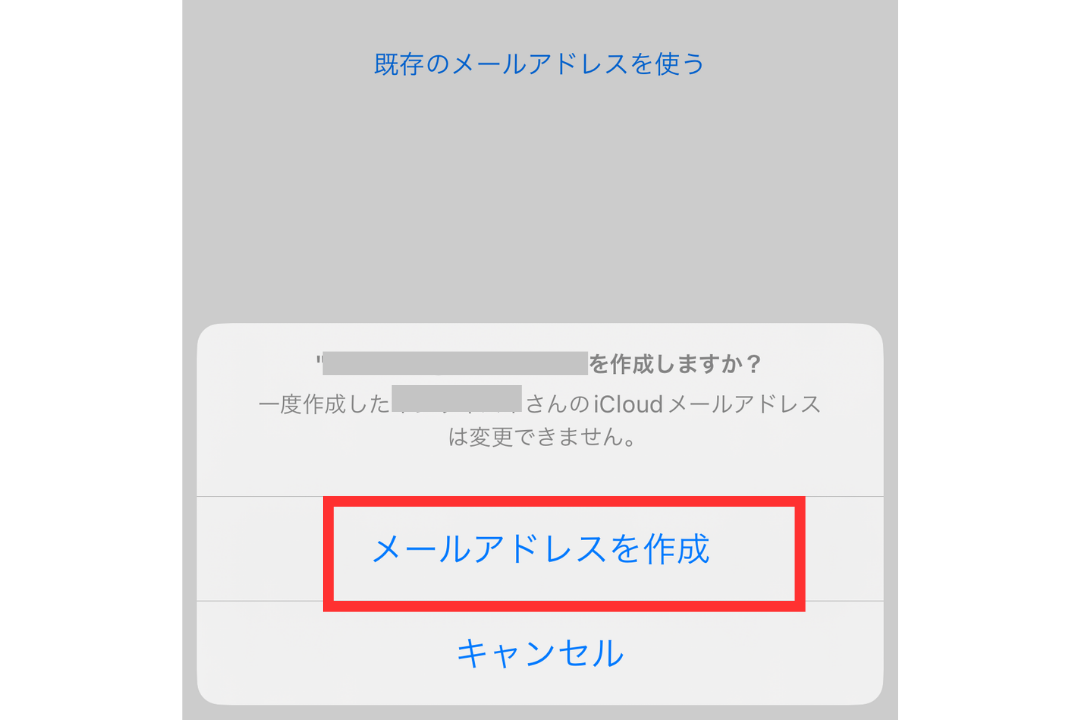
- Apple IDのパスワードを設定してください
- 電話番号に確認コード送信の画面が出ますので、認証を行なってください
- 以降、「スクリーンタイム」「コンテンツの制限」などの確認項目が流れますが、確認の上、進んでください。
- 最後にペアレンタルコントロールロックのパスコードを設定すれば終わりです。
以上で子供用のApple IDの発行が終わりました。
続いて、Facetimeを利用するための設定手順です
- 電話帳に、子供のApple ID(メールアドレス)を登録しておきます
- AppStoreからFacetimeをインストール
以上でおしまいです。
古いiPhone(子)の設定
- まず、電話帳の連絡先に子供にもわかりやすい表記で「ママ(パパ)」の連絡先を作成し、ママ(パパ)のAppleIDを登録しておきましょう。
- AppStoreからFacetimeをインストール
- 設定>Facetime>発信者番号のApple IDを作成したアカウントに変更すればOK
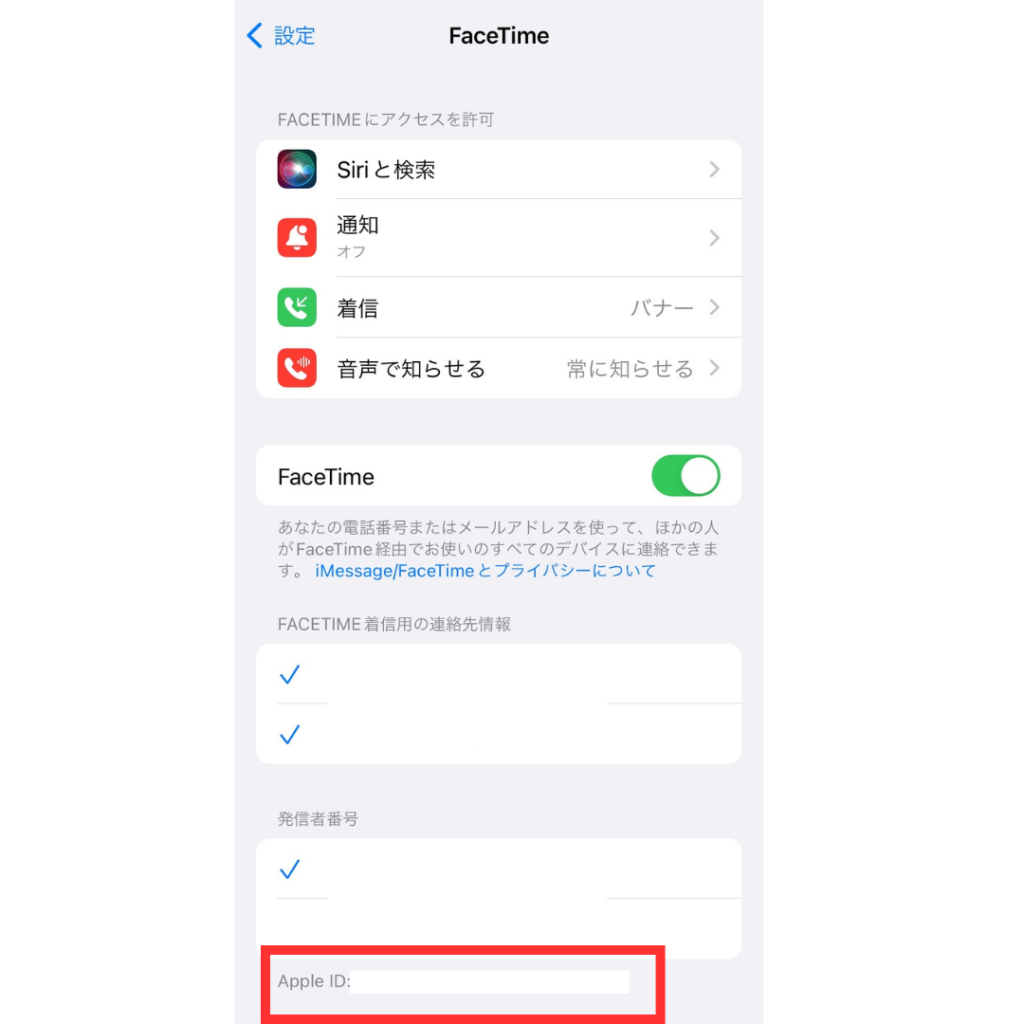
設定としては以上でおしまいです。
実際に電話してみます
- Facetimeを起動します
- “新規Facetime”をタップ
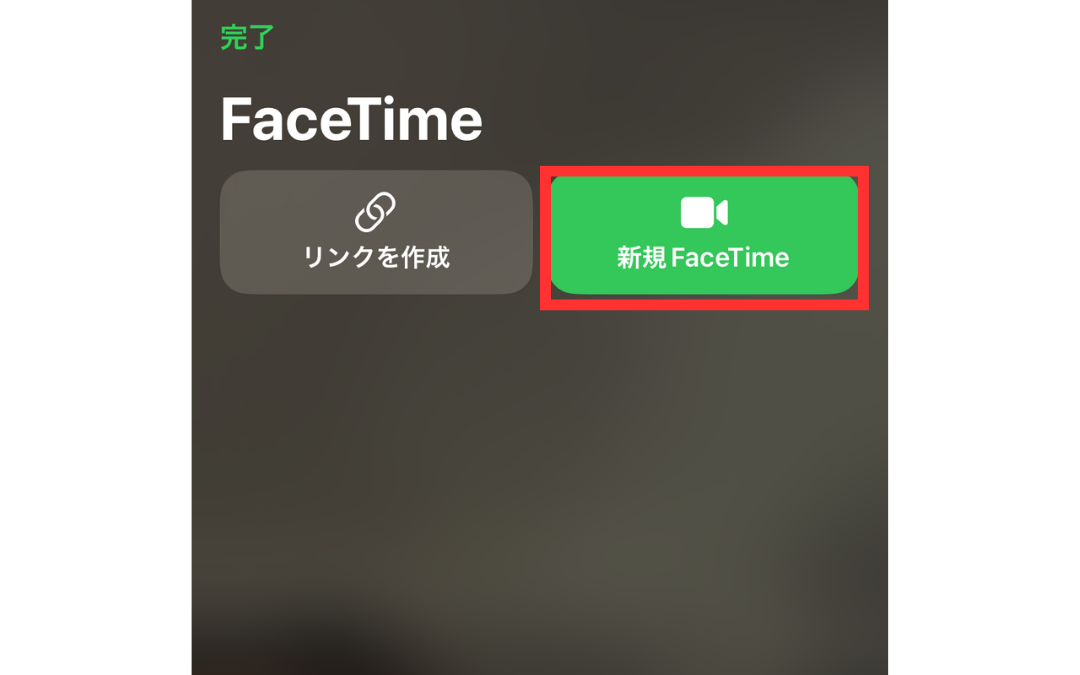
- “+”マークをクリックし、電話帳から親の連絡先(または子供)を選択し、”Facetime”のマークをタップ
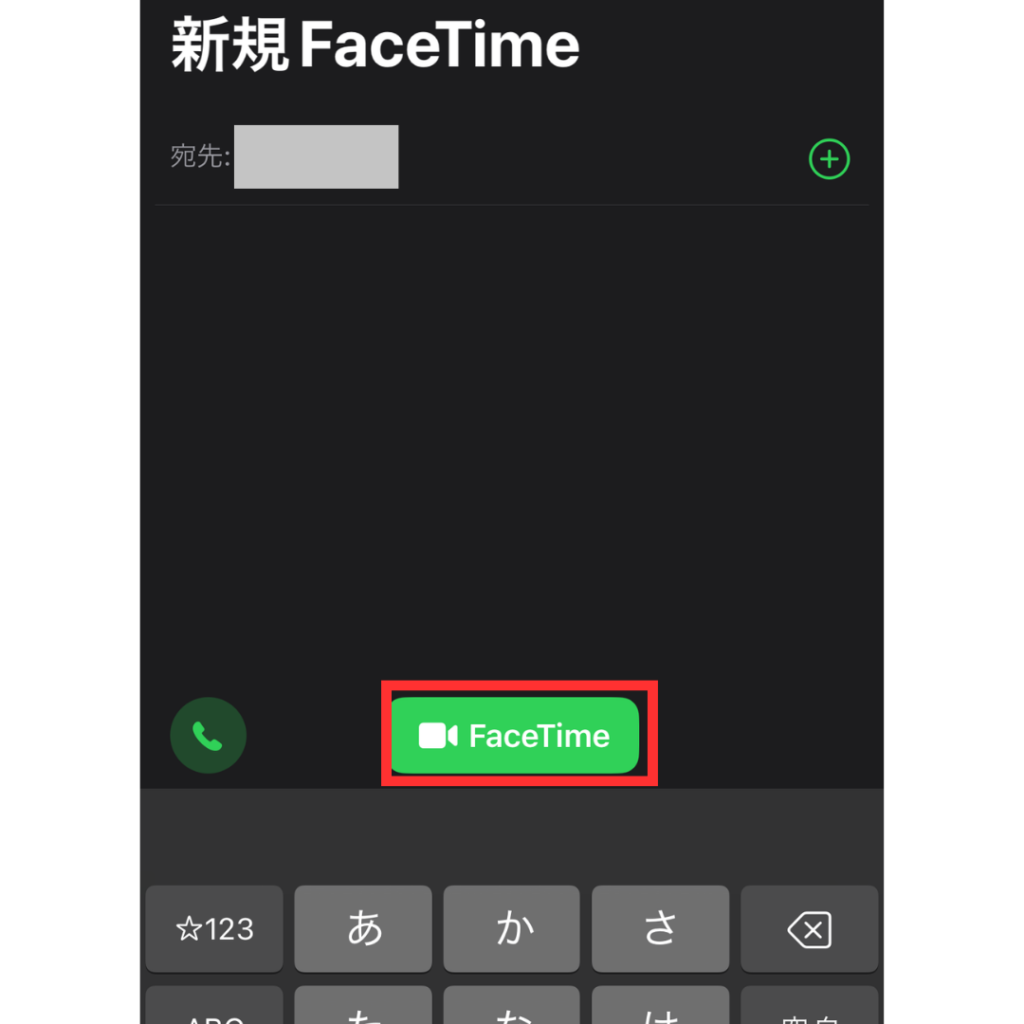
テレビで電話が開始できます。
まとめ
- 以下のような方には、FaceTimeを活用したテレビ電話の活用をオススメします
・古いiPhone(iPad)を自宅との連絡手段のみに活用したい
・家族がAppleユーザーである
・固定電話がない
・新たにSIM契約はしたくない - どうしてもLINEを利用したい場合は、子供用にSIM契約する等で新たに電話番号を発行しましょう






